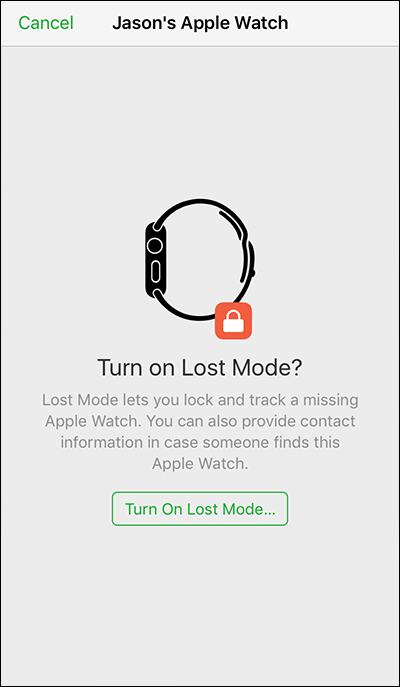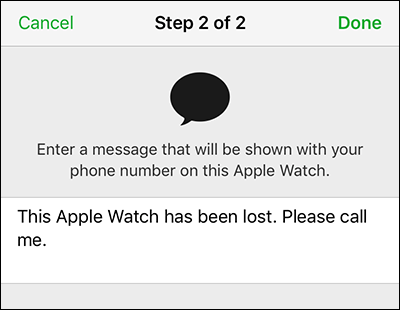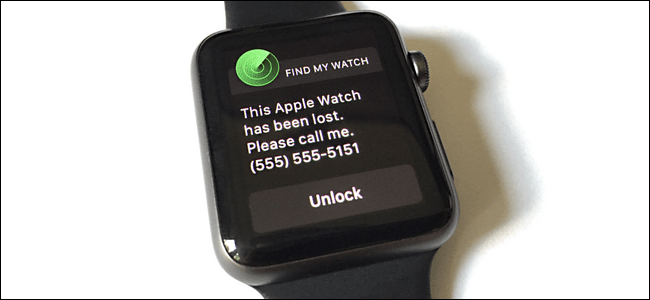Download Article
Download Article
Did you lose your Apple Watch? If you have Apple’s Find My app enabled and the watch is powered on, you may be able to find your Apple Watch by locating it on a map. Unfortunately, your options are severely limited if the watch is out of battery or powered off—Apple Watches need Wi-Fi or cellular connection to transmit their locations. Despite this, there are safety measures you can take to increase your chances of having it returned. This wikiHow will show you how to enable Lost Mode for a dead Apple Watch through Find My.
Things You Should Know
- You can only find an Apple Watch’s location if it’s powered on and you have Find My enabled.
- You can activate Lost Mode on a dead Apple Watch through Find My to disable usage.
- If the Apple Watch is turned on by another party, Lost Mode can show your contact information for returns.
-
1
If your Apple Watch is dead, finding it might be difficult. For Find My to work, your watch needs to be powered on and linked to your phone, Wi-Fi, or cellular connection. Otherwise, your watch won’t be able to transmit its location.[1]
-
2
If there’s a chance your Apple Watch is not dead, Find My will help you locate it on a map. Visit https://www.icloud.com/find or use the Find My app on your iPhone or iPad to locate devices associated with your Apple ID.[2]
- Once you sign in to Find My, select Devices or All Devices, then select your Apple Watch if it appears on the map.
Advertisement
-
3
If your Apple Watch is dead or offline, Find My will report its last known location before it was turned off. However, the location of the watch will only be visible for a very brief period of time. If you miss that short window, you’ll only see the location of the device your Apple Watch was paired to on the map, not the Apple Watch.[3]
Advertisement
-
1
Open Find My on your device. If Find My is enabled on your Apple Watch, you can put your missing watch into Lost Mode, which locks it instantly. This can be done on your iPhone or iPad via the Find My app or on your computer at https://www.icloud.com.
- When your Apple Watch is in Lost Mode, your data is protected. If someone then finds and charges your Apple Watch, they can’t pair your watch with another phone without your passcode.
- When the person who finds your Apple Watch gives it a charge, they’ll see your phone number on the screen. The finder can then contact you to arrange the safe return of your Apple Watch.
-
2
Login to the Apple ID associated with your Apple Watch.
-
3
Click on Devices at the bottom of the screen. This will show you a list of all devices connected to your iCloud.
-
4
Click your Apple Watch. It will have the name you’ve assigned to it.
- If your watch has an active cellular or Wi-Fi connection, its location will be displayed on a map. Otherwise, it will be blank.
-
5
Swipe up to view more details. This will bring up your Apple Watch’s options.
- You will see options to manage Directions and Notifications, and Mark As Lost.
- This is also where you can ping your Apple Watch if you believe it is active and nearby.
-
6
Click Activate underneath «Mark as Lost». This will lock your Apple Watch and put it in Lost Mode.
- A page will pop up with Lost Mode details.
- If the watch can receive messages, you can Leave a Message to be displayed on the watch face for the person who finds it.
- The finder will have to charge and turn on the Apple Watch to see the displayed message.
-
7
Scroll to the bottom and click Continue.
-
8
Enter your phone number. This is how you’ll be contacted if someone finds your Apple Watch.
-
9
Click Next.
-
10
Enter a message. This is the message that will be shown on your watch when someone finds it.
-
11
Activate Lost Mode. You will be asked to verify your details.
- Make sure to activate Notify When Found as this will send a notification when your watch is powered on again.
- Press Activate when your details are confirmed.
- Your Apple Watch will now be locked. When it is powered on again, it will display your custom message and phone number to the finder.
Advertisement
Ask a Question
200 characters left
Include your email address to get a message when this question is answered.
Submit
Advertisement
Thanks for submitting a tip for review!
References
About This Article
Thanks to all authors for creating a page that has been read 108,245 times.
Did this article help you?
Get all the best how-tos!
Sign up for wikiHow’s weekly email newsletter
Subscribe
You’re all set!
Приложение «Найти iPhone» будет бесполезно, если Apple Watch выключены или находятся вне зоны Wi-Fi. В таком случае воспользуйтесь режимом пропажи в «Найти iPhone» для блокировки устройства и отслеживания его геопозиции. Когда кто-нибудь найдет и включит ваши часы вы немедленно получите соответствующее уведомление.
Как включить Эпл Вотч если они сели?
Откройте Настройки на Apple Watch. Выберите «Основные» > «Активация экрана» и коснитесь варианта «Активен 70 секунд».
Как найти потерянные часы?
Установите Find My Device на смартфон или откройте этот сервис в браузере и залогиньтесь с аккаунтом Google, к которому привязаны часы. Вы увидите все свои Android-устройства (смартфоны, часы, планшеты и т. д). Нажмите на часы — вы увидите карту, на которой отмечено их последнее местоположение.
Как пользоваться Эпл Вотч 6?
Использование часов Apple Watch
- Нажмите, чтобы отобразить циферблат или экран «Домой».
- Дважды щелкните, чтобы снова открыть последнее приложение.
- Нажмите и удерживайте, чтобы использовать Siri.
- Поверните для изменения масштаба, прокрутки или настройки содержимого экрана.
Можно ли найти айфон если он в Авиарежиме?
Инструкция
- Зайти на сайт iCloud.com.
- Набрать почту/пароль от Apple ID.
- Выбрать Найти iPhone.
- На экране есть все устройства, которые доступны для управления.
- Нажать на нужный девайс.
- Выбрать «Включить режим пропажи».
- Далее задать код, номер для связи, набрать сообщение.
Как найти айфон через локатор если он выключен?
Как включить офлайн-поиск на iPhone и iPad
Перейдите по пути Настройки → Apple ID (Ваше имя) → Локатор и выберите раздел «Найти iPhone» (iPad). 3. Включите все три имеющихся переключателя. Одним из них как раз и будет «Сеть Локатора» (офлайн-поиск).
Как найти дома айфон если он сел?
Поиск устройства на карте
Чтобы найти устройство, выполните вход на странице iCloud.com/find. Можно также воспользоваться приложением «Локатор» на другом принадлежащем вам устройстве Apple. Если устройство iPhone, iPad или iPod touch не отображается в списке устройств, это означает, что на нем не был включен Локатор.
Можно ли найти часы через телефон?
На телефоне или компьютере откройте страницу android.com/find. Войдите в аккаунт Google, который используете на часах. Если появится несколько устройств, выберите часы в верхней части экрана.
Что делать если потерял умные часы?
Как найти отключённые, разряженные или украденные smart watch?
- заблокировать их в приложении. …
- зарегистрировать номер IMEI на одном из сайтов, например, sndeep.info;
- обратиться в правоохранительные органы, сообщив номер IMEI;
Как найти часы с помощью телефона самсунг?
Функция является частью сервиса Find My Watch и позволяет найти часы с помощью смартфона. Для этого потребуется открыть приложение Galaxy Wearable, а затем нажать «Найти мои часы». Get Location, или «Определить местонахождение», указывает адрес текущего местонахождения часов и точку на карте.
Можно ли найти айфон 11 если он выключен?
Разыскать утерянный аппарат возможно только если включены в функции “Найти iPhone” и “Последняя геопозиция”, а сам аппарат не выключен или разряжен, с активной sim-картой и включенным мобильным интернетом. Как альтернатива зайдите на страницу icloud.com/find с ПК или Mac.
Как найти телефон по номеру телефона если он выключен айфон?
Как найти Айфон если он выключен
- Перейдите с компьютера или другого телефона на сайт https://www.icloud.com/find/ и введите свои данные от Apple ID. …
- При желании можете сразу очистить айфон, чтобы все данные были стерты.
Как отследить где находится айфон?
Нажмите «Все устройства» в приложении «Найти iPhone» на сайте iCloud.com. Выберите устройство, геопозицию которого требуется определить. Имя устройства отобразится в центре панели инструментов. Если можно обнаружить устройство: устройство отображается на карте, и Вы можете посмотреть, где оно находится.
Приложение «Найти iPhone» будет бесполезно, если Apple Watch выключены или находятся вне зоны Wi-Fi. В таком случае воспользуйтесь режимом пропажи в «Найти iPhone» для блокировки устройства и отслеживания его геопозиции. Когда кто-нибудь найдет и включит ваши часы вы немедленно получите соответствующее уведомление.
Как найти часы если они сели?
На телефоне или компьютере откройте страницу android.com/ find. Войдите в аккаунт Google, который используете на часах. Если появится несколько устройств, выберите часы в верхней части экрана.
Как найти часы Эпл Вотч дома если они сели?
Для поиска часов Apple Watch и защиты ваших данных используйте приложение «Локатор». На компьютере
- Перейдите на веб-сайт iCloud.com и выполните вход с помощью идентификатора Apple ID.
- Откройте приложение « Найти iPhone».
- Нажмите «Все устройства» и выберите свои часы Apple Watch.
Чтобы включить Apple Watch, нажмите и удерживайте боковую кнопку, пока не появится логотип Apple. Это может занять несколько минут. Узнайте, что делать, если часы Apple Watch не включаются или вам нужно ввести пароль, а вы его забыли.
Как разблокировать Эпл Вотч 6?
Нажмите и удерживайте колесико Digital Crown, пока не увидите пункт «Стереть контент и настройки». Нажмите «Сброс», а затем снова нажмите «Сброс» для подтверждения. Дождитесь завершения процесса, затем настройте Apple Watch повторно. Когда будет предложено, выберите восстановление из резервной копии.
Можно ли найти смарт часы если они выключены?
Нажмите на часы — вы увидите карту, на которой отмечено их последнее местоположение. Если у часов закончился заряд аккумулятора или выключен интернет, они могут оказаться в другом месте. Выберите в приложении звуковое оповещение — часы будут издавать сигнал до тех пор, пока вы не найдёте их и не нажмёте на экран.
Как разорвать пару с Apple Watch если телефон утерян?
Откройте приложение Apple Watch на iPhone. Перейдите на вкладку «Мои часы» и нажмите «Все часы». Нажмите кнопку информации рядом с часами, пару с которыми требуется разорвать. Выберите « Разорвать пару с Apple Watch ».
Как через Apple Watch найти телефон?
Как найти iPhone при помощи Apple Watch
- Нажмите на колесико Digital Crown до тех пор, пока не окажетесь на циферблате часов.
- Проведите пальцем из нижней части вверх. Откроется интерфейс Пункта управления.
- Коснитесь значка с изображением смартфона. iPhone издаст хорошо различимый звук, и вы легко его найдете.
Как выключить часы Apple?
Перезапуск часов Apple Watch
- Нажмите и удерживайте боковую кнопку, пока не отобразится ползунок «Выключить».
- Передвиньте ползунок «Выключить».
- После выключения устройства снова нажмите боковую кнопку и удерживайте ее, пока не отобразится логотип Apple.
Как включить Apple Watch первый раз?
Для включения Apple Watch нажмите и удерживайте боковую кнопку, пока не отобразится логотип Apple. Поднесите iPhone к Apple Watch, дождитесь появления экрана создания пары с Apple Watch на iPhone, затем коснитесь «Продолжить». Также можно открыть приложение Apple Watch на iPhone и коснуться «Пара с другими часами».
Как включить Эпл Вотч на зарядке?
Положите Apple Watch тыльной стороной на зарядное устройство. Магниты зарядного устройства выровняют Apple Watch, и на циферблате появится значок зарядки аккумулятора. Подождите, пока часы Apple Watch не зарядятся.
Что делать если не включаются Apple Watch?
Распространённая причина, из-за которой устройство Apple Watch не включается, — разрядка или выход из строя аккумулятора. Удерживайте кнопку на боковой стороне прибора и колесо Digital Crown, чтобы перезапустить часы, пока не начнёт гореть «яблоко» — фирменный значок Эпл.
Как отключить блокировку воды на Apple watch?
Чтобы удалить воду из часов Apple Watch вручную, смахните циферблат снизу вверх, чтобы открыть программу «Пункт управления», и нажмите « Блокировка воды ». Затем поверните колесико Digital Crown, чтобы разблокировать экран и удалить воду из динамика.
Как включить микрофон на Apple watch?
Как отключить микрофон в Apple Watch
- После поступления входящего вызова, примите его, нажав зеленую трубку на экране смарт-часов.
- Слева внизу нажмите кнопку в виде перечеркнутого микрофона, чтобы она стала активной.
- Для включения микрофона нужно опять нажать на эту кнопку, деактивировав ее.
Как разблокировать Эпл Вотч от капли?
Чтобы разблокировать часы Apple Watch, поверните колесико Digital Crown. Значок в виде капли воды отображается только на часах Apple Watch Series 2 или более поздней модели и Apple Watch SE.
Если вы не можете найти свои часы Apple Watch, потому что забыли, где их положили дома, или они исчезли из шкафчика в спортзале, существует несколько способов их найти. Вы также можете пометить их как утерянные или даже уничтожить. Итак, Как найти потерянные apple-watch?
Чтобы вы смогли найти свое устройство, потребуется специальное ПО. Преимущества инструмента для поиска часов доступны пользователям iOS 10 с часами на watchOS 3 и выше. В зависимости от версии watchOS у вас могут быть некоторые ограничения на использование функционала приложения Find My Watch.

Разумеется, вы в панике, если читает эту статью уже после того, как потеряли свои часы. Вам необходимо включить функцию поиска часов на сопряженных с ними iPhone, но доступ может быть предоставлен далеко не ко всем ее инструментам. Не стоит переживать, на любом iPhone, сопряженным с Apple Watch и включенным приложением Find My Phone, часы будут автоматически добавлены в список устройств.
Как найти свои часы Apple Watch
Допустим, вы используете самые последние версии iOS и watchOS, на смартфоне включена функция Find My Phone (часы будут добавлены в список устройств), и вы потеряли часы. Сначала рассмотрим случай, когда потерянные часы находятся где-то поблизости, а уже потом узнаем, как использовать более радикальные методы, такие как блокировка и удаление данных.
Чтобы получить доступ к стандартным и расширенным функциям, необходимо открыть приложение Watch на сопряженном устройстве и выбрать потерянные часы. В меню нажмите на значок “i” для получения дополнительной информации. 

Определение местоположения часов с помощью Audio Alert
Если вам нужно больше, чем напоминание о том, что вы забыли свои шкафы в шкафчике тренажерного зала или они упали в багажник автомобиля, пора обратиться к более продвинутым возможностям: «Воспроизвести звук», «Режим потери» и «Стереть данные». Первая функция полезна, если вы потеряли свои часы и соответствует, которую содержат Apple Watch для поиска потерянного iPhone. Вам нужно лишь нажать на кнопку, и часы начнут издавать громкий звук. Также на экране потерянного устройства отобразится сообщение. Когда вы найдете часы, необходимо нажать кнопку «Отклонить» на их дисплее, чтобы отключить звуковой сигнал.
Установка пометки «утерянные»
Если ваши часы находятся вне диапазона слышимости, похоже пришло время признать, что вы действительно их потеряли. Вам следует активировать режим “Lost Mode” и пометить устройство как утерянное. Нажмите на выбранный пункт и выберите “Turn On Lost Mode” (переключиться в режим утери).
В первую очередь вам предложат указать контактный номер телефона. Который будет отображен на дисплее утерянных часов. Затем вам будет предложено использовать стандартное сообщение либо написать собственный текст. Это сообщение будет также отображаться на дисплее потерянного устройства рядом с номером телефона.
После нажатия кнопки «Готово» все настройки будут применены и направлены через приложение iCloud на потерянные Apple Watch. Теперь вернитесь на главный экран. Есть еще одна опция, которую вы можете использовать – уведомления по электронной почте. Ее можно активировать нажатием на кнопку “Notify When Found” (уведомите меня, когда найдете). Уведомления о состоянии ваших часов будут отправляться на электронную почту. К которой привязан ваш аккаунт Apple.
После внесения всех настроек, они будут отправлены на часы при помощи каналов Bluetooth или Wi-Fi. Если нашедший посмотреть на дисплей устройства, он увидит ваше сообщение с номером телефона.
Часы могут быть разблокированы с помощью вашего или последнего установленного пароля. В любой момент вы можете изменить настройки режима «Lost Mode» либо отключить его нажатием на соответствующий ярлык.
Вы можете сменить контактный номер телефона, отредактировать текст сообщения, включить либо отключить функцию получения уведомлений через электронную почту, полностью отключить режим «Lost Mode». Следует отметить, что такие функции, как отправка уведомлений через email и другие будут недоступны, если устройство находится за пределами действия сети.
Самая «опасная» функция – стереть данные с Apple Watch
Допустим, вы нашли свои часы и видите их расположение на карте, но ввиду некоторых причин не можете их забрать. Например, вы уже находитесь в другой части страны, или часы находятся в опасном районе, куда не рискнет за ними отправиться даже полиция, у вас есть возможность обезопасить свои личные данные стерев их. Чтобы сделать это, нужно нажать на ярлык с изображением мусорной корзины и надписью “Erase Watch”. Вам потребуется подтвердить, что вы действительно согласны стереть данные, в диалоговом окне. После того, как вы выберете пункт «Erase Apple Watch», потребуется снова подтвердить действие путем ввода пароля. 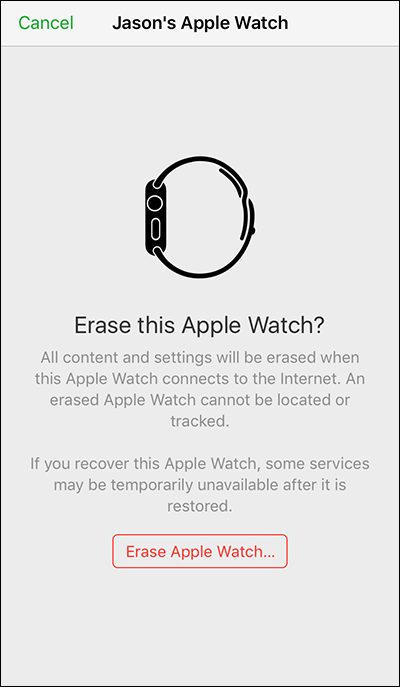
Что может произойти, если вам не удастся найти часы
В идеале часы будут найдены, но существует немалая вероятность того. Что вы их никогда не увидите. Даже если вам не удалось найти часы на карте, а уведомления по электронной почте не приходят, не стоит расстраиваться. Во-первых, данные на часах шифруются, поэтому никто не сможет получить к ним доступ без использования сопряженного с ними iPhone. Во-вторых, каждые Apple Watch могут быть разблокированы только с помощью сопряженного с ними смартфона. Потерять свои часы – большая неприятность, но зато вы знаете, что никто из недоброжелателей не сможет воспользоваться вашей личной информацией во вред вам. Утерянные часы никогда не смогут быть сопряжены с другим iPhone.
Рекомендуем найти минутку и установить пароль для доступа к часам, а также активировать функцию Find My iPhone. Так у вас будет шанс вернуть свои часы, если вы их потеряете или их украдет вор-карманник.
Если ваш Apple часы пропали, Найти мой iPhone может помочь вам найти его и защитить ваши данные.
Вот как это работает
Найти мой iPhone может помочь вам обнаружить и защитить ваш пропавший Apple наблюдать. Если вы уже настроили «Найти iPhone» на подключенном iPhone, он автоматически активируется на вашем Apple наблюдать тоже. Так что если ваши часы будет потерян или украден, вы можете использовать Найти iPhone, чтобы помочь вам найти его снова. И благодаря активации блокировки, ваш Apple ID и пароль, прежде чем кто может стереть ваш Apple наблюдать и использовать его с iPhone.
При использовании «Найти iPhone», Apple наблюдать 4 серии (GPS + сотовая) и Apple смотреть Серия 3 (GPS + сотовая) может использовать GPS и доверенным Wi-Fi или сотовой связи , чтобы показать вам свое приблизительное местоположение. Apple часы серии 3 (GPS) и серии Apple, часы 2 можно использовать GPS и доверенным Wi-Fi соединение. После серии Apple часы 1 нет GPS, вы увидите местоположение вашего соединения с iPhone или его Wi-Fi соединение.
Увидеть устройство на карте
Вход в iCloud.com или используйте приложение Найти iPhone приложение , чтобы увидеть ваши часы на карту. Если ваши часы находятся неподалеку, Вы можете играть звук, чтобы помочь вам найти его.
На вашем компьютере:
- Перейти к iCloud.com.
- Войдите в свой идентификатор Apple.
- Открыть Найти iPhone.
- Нажмите «все устройства», выберите ваш Apple наблюдать.
На вашем iPhone:
- Откройте приложение «Найти iPhone».
- Войдите в свой идентификатор Apple и пароль.
- Нажмите на свой Apple наблюдать.
Если посмотреть на карту, и он рядом, вы можете нажать или кнопку воспроизведения звука. Часы кольца, пока вы не нажмете уволить.
Если вы не видите ваши часы на карту, то он не может быть подключен к Wi-Fi, сотовая связь, или вашей паре iPhone.

Положите ваш Apple наблюдать в режиме пропажи
Если ваш Apple часы пропадает, вы можете немедленно заблокировать его от iCloud.com или вашей паре iPhone. Просто поместите ваши часы в режим пропажи. Затем вы можете отправить настраиваемое сообщение с номером телефона. Так что если кто-то находит ваш Apple наблюдать, они знают, как связаться с вами.
- Откройте приложение «Найти iPhone» и выберите свой Apple наблюдать.
- На вашем iPhone, нажмите «действия».
- Нажмите или нажмите «Режим пропажи». На вашем iPhone, подтвердите, что вы хотите, чтобы заблокировать ваши часы и нажмите включите Режим пропажи.
- Введите номер телефона, по которому с вами можно связаться, а затем нажмите Далее.
- Введите сообщение, которое вы хотите показать на экране смотреть.
- Коснитесь или щелкните готово.
Найти мой iPhone отправляет сообщение электронной почты, чтобы подтвердить, что вы разместили Ваш Apple Watch в режим пропажи.
Отключить режим пропажи
Если вы найдете недостающие часы Apple, нажать разблокировки на часы, затем введите пароль. Режим пропажи автоматически отключается, и можно снова использовать ваши часы в качестве нормальных. Вы также можете выключить режим пропажи со своего iPhone или паре iCloud.com.
На вашем компьютере
- Войдите в iCloud.com с вашим идентификатором Apple.
- Открыть Найти iPhone.
- Нажмите «все устройства», выберите ваш Apple наблюдать.
- Потерянный Режим Выберите > Отключить Режим Пропажи > Выключить.
На вашем iPhone
- Откройте приложение «Найти iPhone» и нажмите недостающие часы Apple.
- Коснитесь значка действия, затем коснитесь Режим пропажи.
- Коснитесь Выключить Режим Пропажи > Выключить.
Если вы не видите вашего Apple смотреть на карте
Если вы не включили функцию «Найти iPhone» прежде чем ваш Apple наблюдать был потерян или украден, и ваши часы не подключены к Wi-Fi, сотовая связь, или сопряженного iPhone, вы не можете использовать его, чтобы обнаружить устройство. Однако, вы можете использовать эти шаги, чтобы помочь защитить вашу информацию:
- Разместите Apple Watch в режим пропажи. Когда ваши часы находятся в режиме пропажи, пароль не требуется, пока никто не может отключить Найти iPhone, стереть ваши часы, или ее сопряжение с другой iPhone.
- Изменить Apple ID пароль. Когда вы измените свой идентификатора Apple пароль, вы можете запретить доступ к информации в iCloud или с помощью других сервисов от пропавшее устройство.
- Отчет потерянного или украденного устройства в местные правоохранительные органы. Правоохранительных органов может запросить серийный номер вашего устройства. Найти серийный номер вашего устройства.
Найти мой iPhone-это единственный способ, что вы можете отслеживать или находить утерянные или отсутствующие устройства. Если Найти iPhone не включена на часы, прежде чем она пропадает, нет другой сервис Apple, который можно найти, отследить, или иначе ваш флаг устройство для вас.
Узнать больше
- Вы можете получить помощь, используя функцию «Найти iPhone» , Если вы не видите ваш iPhone, iPad и iPod touch или Mac.
- Если Ваш для iPhone, iPad или iPod потерян или украден. Или если ваш Mac будет потеряно или украдено.
- Отключить «Найти iPhone» Блокировка активации на iPhone, iPad или iPod.
- Найти ваш Apple часы серийного номера, даже без ваших часов.
Дата Публикации: 17 Сентября, 2018